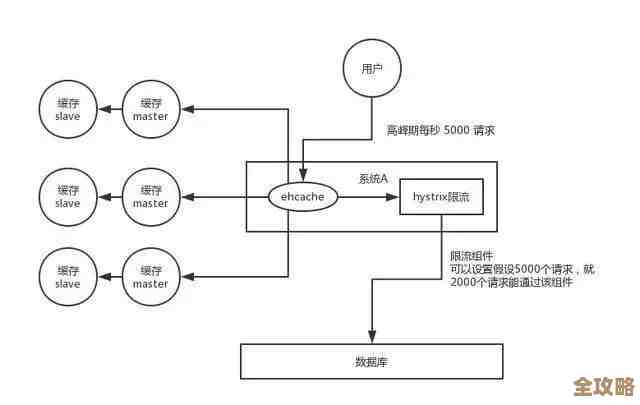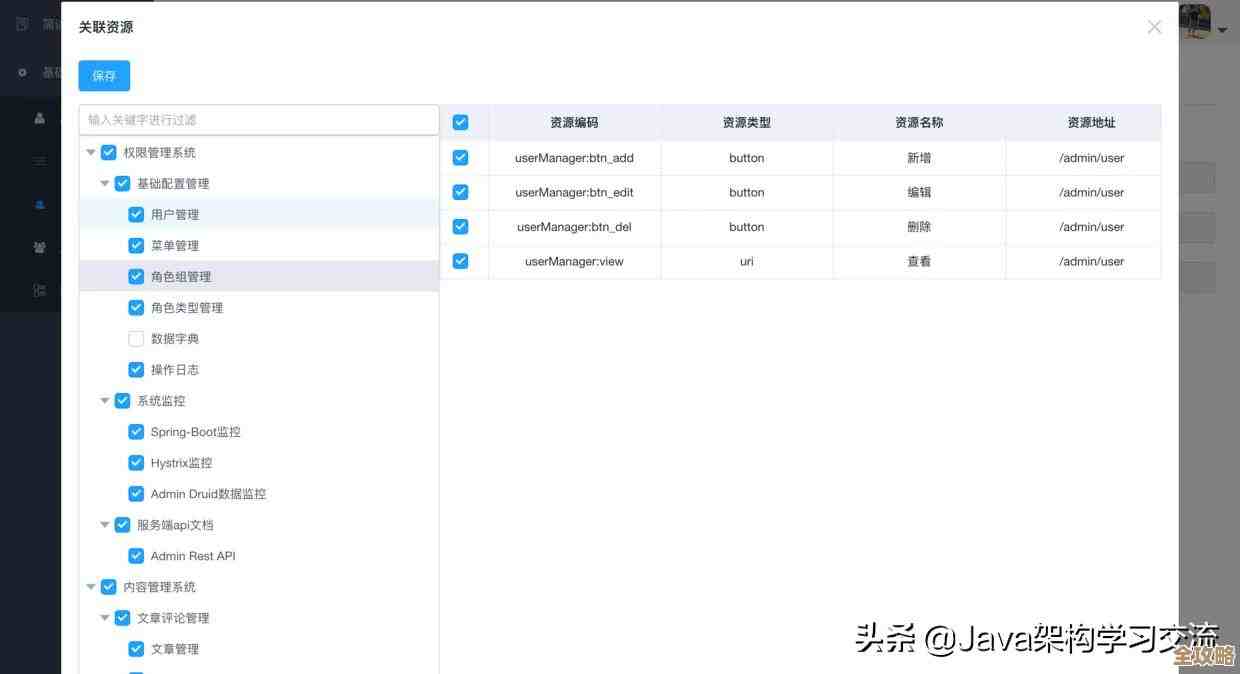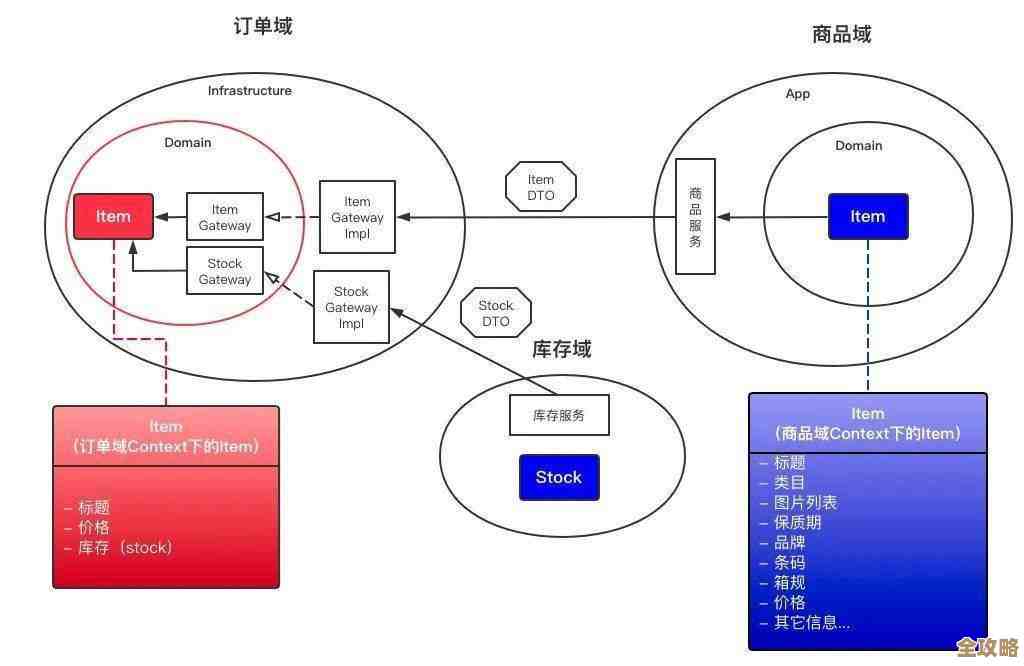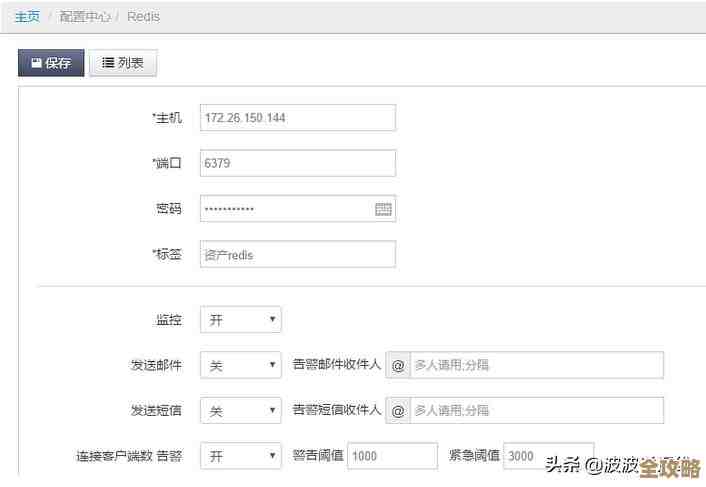无缝互联新体验:Windows 11手机文件传输的智能化解决方案
- 问答
- 2025-10-28 07:24:12
- 26
(根据微软官方博客“使用手机连接,在电脑上轻松访问手机内容”和“使用Windows 11中的手机连接与Android设备相连”整合)
在Windows 11里,有个叫“手机连接”的功能,它让电脑和手机的配合变得特别简单,你不用再找数据线,也不用在电脑上安装乱七八糟的软件,就能直接在电脑上看到手机里的东西。
第一步:轻松连接
在你的Windows 11电脑上,从屏幕左下角的“开始”菜单里找到并打开“手机连接”这个应用,打开后,点击“开始使用”,然后选你的手机品牌,比如三星、华为或者小米等安卓手机,应用会显示一个二维码。
这时候,拿出你的安卓手机,如果你的手机是三星,可能已经自带了一个叫“Link to Windows”的功能,在其他品牌手机上,你可能需要从应用商店下载这个应用,打开手机上的这个应用,扫描电脑上显示的二维码,两台设备就配对成功了,整个过程就像连接蓝牙耳机一样简单。
第二:在电脑上直接操作手机
连接成功后,电脑上会弹出你手机的窗口,你不仅能在这里看到最近的照片,还能直接收到手机上的短信、电话和应用通知,你正在电脑前工作,手机来短信了,你不用拿起手机,直接在电脑上就能查看和回复,有电话进来,电脑上也会显示来电信息,你可以选择接听、拒绝或者静音。
第三:传照片和文件特别方便
以前想把手机照片传到电脑,可能需要用微信文件传输助手或者数据线,现在简单多了,你打开电脑上的手机应用窗口,直接就能浏览手机里的所有照片,看到想用的,直接用鼠标拖拽到电脑桌面上或者文件夹里就行了,就像在电脑内部复制文件一样自然,同样,你也可以把电脑上的文件拖进这个窗口,文件就会立刻发送到你的手机上。
总结一下
这个“手机连接”功能的核心就是“无缝”,它消除了电脑和手机之间的隔阂,让你专注于正在做的事情,而不是浪费时间在连接设备和传输文件上,无论你是想快速把手机刚拍的照片插入工作报告,还是不想错过任何重要消息,“手机连接”都提供了一个智能且直观的解决方案。
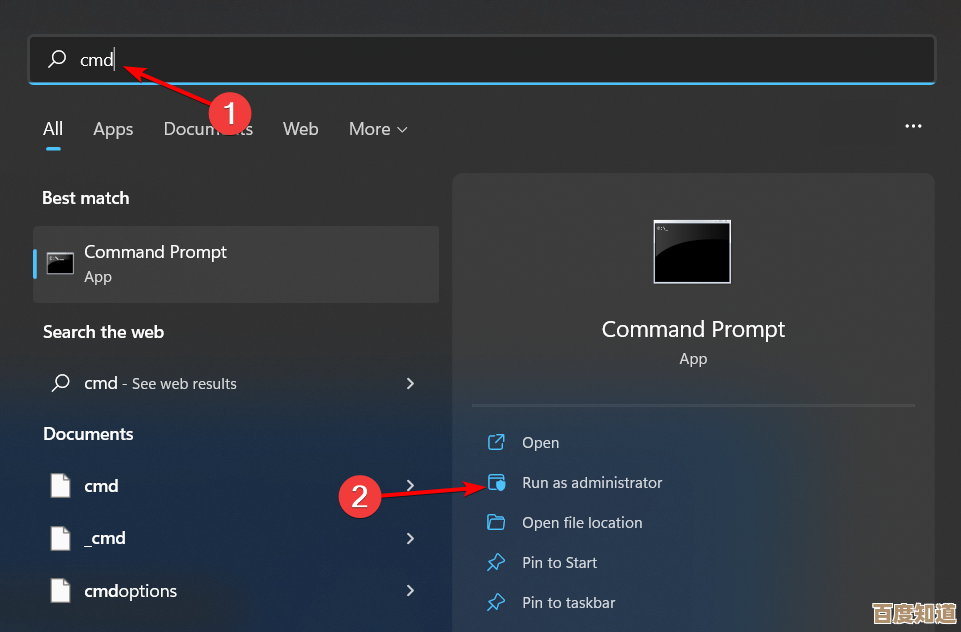
本文由盘雅霜于2025-10-28发表在笙亿网络策划,如有疑问,请联系我们。
本文链接:http://www.haoid.cn/wenda/49445.html